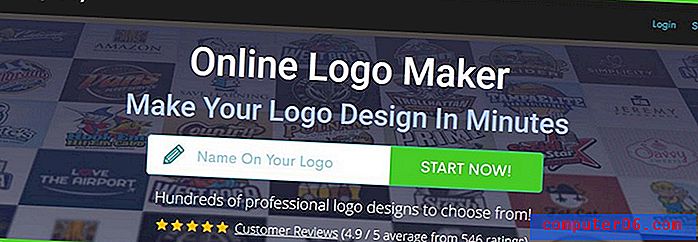Hvordan tegne en sirkel i Word 2010
Det er mange forskjellige typer filer og objekter du kan sette inn i Microsoft Word 2010-dokumenter, og noen av dem er enklere og mer nyttige enn du forventer. Vi har tidligere beskrevet hvordan du tar et skjermbilde i Microsoft Word 2010, men ikke alt du legger til et Word-dokument trenger å være et bilde eller en ekstern type media. For eksempel kan du også lage objekter og former helt fra bunnen av. Derfor, hvis du trenger å opprette en sirkel og sette den inn i dokumentet, kan du bruke alternativet Former på Sett inn- menyen for å gjøre det.
Sette inn en sirkel i Word 2010
Mens verktøyet du skal bruke teknisk er for å sette inn ovaler, kan du manuelt justere størrelsen på ovalen slik at den er perfekt proporsjonert og derfor en sirkel. Fortsett å lese nedenfor for å lære om trinnene du må ta for å tegne sirkelen i et Word-dokument.
Er du for tiden i markedet etter en ny bærbar PC som enkelt vil kjøre Word, sammen med alle de andre programmene du bruker regelmessig? Sjekk ut vår anmeldelse av Hp Pavilion dv4-5110us.
Trinn 1: Start Microsoft Word 2010, eller dobbeltklikk på Word-filen du vil tegne en sirkel i.
Trinn 2: Bla gjennom stedet der du vil sette inn sirkelen.
Trinn 3: Klikk på kategorien Sett inn øverst i vinduet.
Trinn 4: Klikk på rullegardinmenyen Former i Illustrasjoner- delen av båndet øverst i vinduet, og klikk deretter på ovalt ikon i delen Grunnleggende former på menyen.

Trinn 5: Klikk med musen på ønsket sted i dokumentet, og dra musen til ovalen er i ønsket form.
** Følgende trinn er bare nødvendig hvis du trenger en perfekt sirkel **
Trinn 6: Hvis det ikke er valgt for øyeblikket, klikker du kategorien Tegneverktøy - Format øverst i vinduet. Merk at sirkelen må velges for at denne menyen skal være synlig.
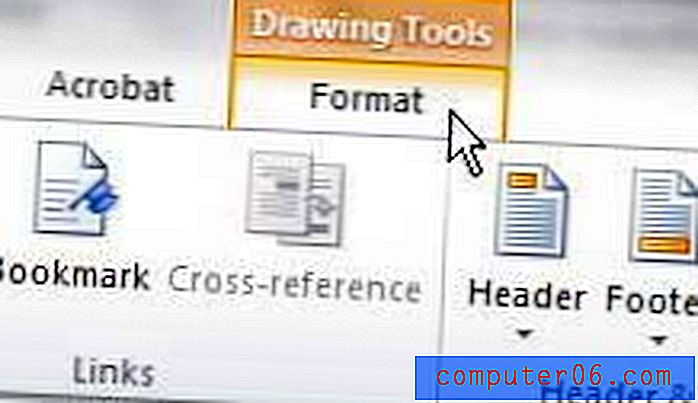
Trinn 7: Klikk på feltet Formhøyde i båndet Størrelse på båndet øverst i vinduet, og angi ønsket sirkelhøyde.
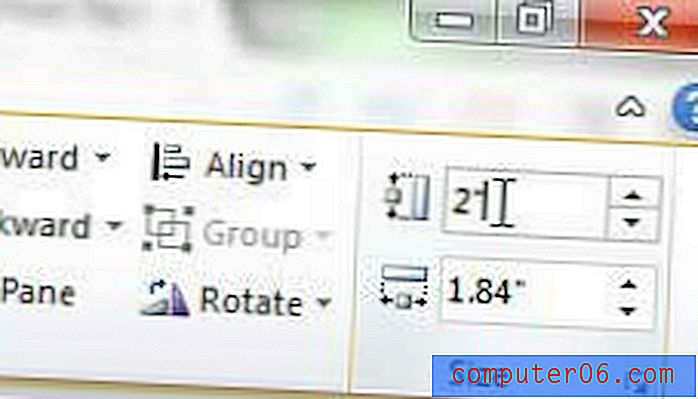
Trinn 8: Klikk inne i feltet Formbredde under feltet Formhøyde, og skriv deretter inn den samme verdien som du skrev inn i trinn 7 . Formen din skal nå være en perfekt sirkel.
Hvis du vil endre utseendet til sirkelen, kan du endre innstillingene for formen ved å bruke de forskjellige menyene i kategorien Tegningsverktøy-format i båndet.